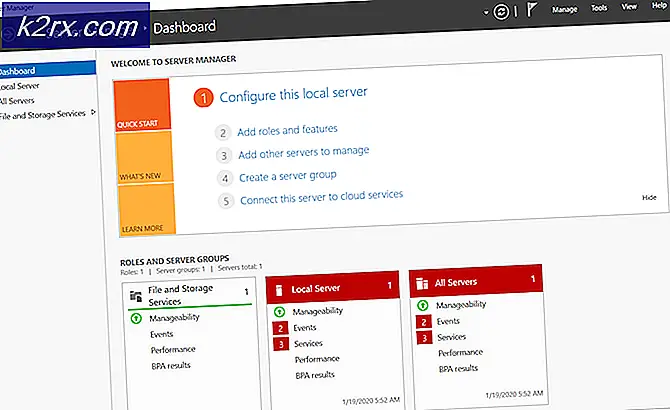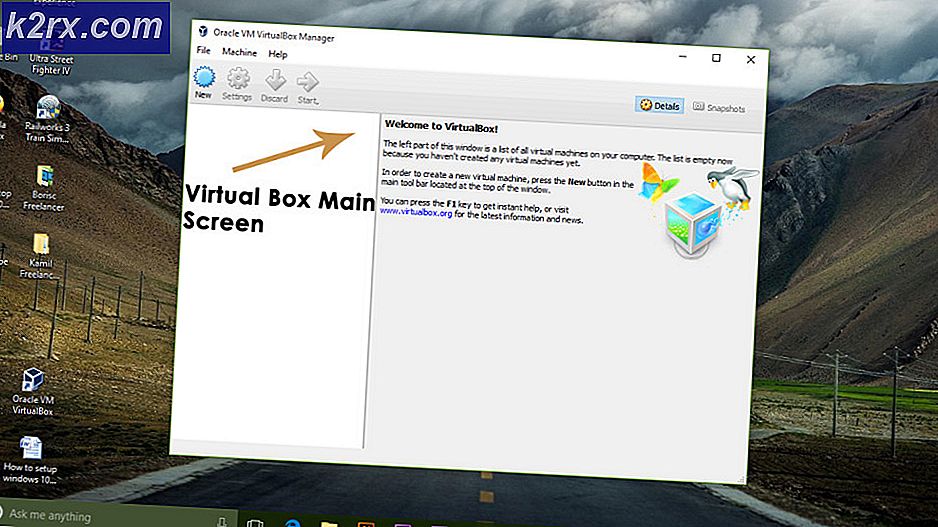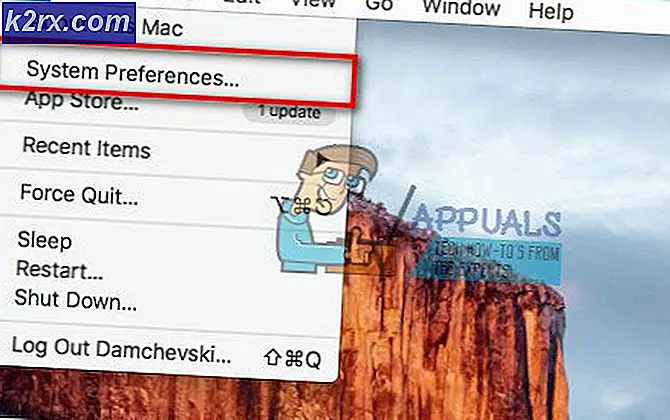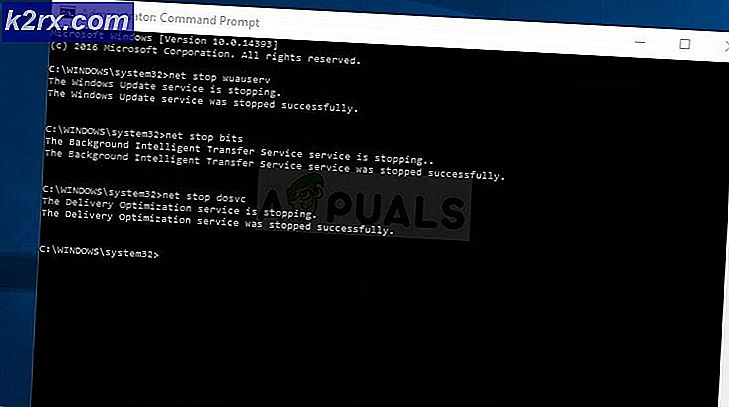Hvordan endre eller erstatte farger i GIMP?
GIMP ligner på Photoshop, og de fleste fotografer / designere bruker den til å redigere bildene. Når det gjelder å endre eller erstatte farger i GIMP, har det et stort utvalg av alternativer som kan brukes til denne spesifikke oppgaven. Farger på et bilde er en viktig ting som kan endre utseendet på hele bildet. Det er imidlertid flere forskjellige grunner til at en bruker vil endre eller erstatte farger for bildene sine. I denne artikkelen skal vi vise noen av de grunnleggende metodene du kan bruke for å endre og erstatte farger i GIMP.
Bruke bukkenet Fyllverktøy for å endre farger
Akkurat som i de fleste programmer, brukes skuffeverktøyet ofte for å legge til / endre farger i området i bildet. De fleste brukere er kjent med dette verktøyet fordi det også brukes i Microsoft Paint, som er et av de vanligste programmene. Bøtteverktøyet fungerer best med de solide fargene, men ikke med fargen som har mønstre. Følg trinnene nedenfor for å prøve det:
- Åpne din GIMP applikasjonen, klikk på Fil menyen, og velg Åpen alternativ. Finn bildefilen din og åpne den.
- Klikk på aktiv forgrunnsfarge på venstre side og velg en farge som du vil legge til.
- Velg nå bøttefyll verktøyet og klikk på den faste fargen for å endre fargen til den du valgte for forgrunnsfargen.
- Du kan også bruke Å velge verktøy for å velge et av områdene og deretter bruke Bøtte verktøy for å legge til fargen i det området.
Merk: Du kan også opprette et nytt lag før du bruker markeringsverktøyet. - Dette vil endre fargen på bildet ditt, du kan alltid angre ved å trykke på CTRL + X tastene på tastaturet.
Bruke fargebalanse og fargelegge for å endre farger
Fargebalanseringsverktøyet brukes til å endre fargebalansen til det valgte området eller laget i bildet. Dette verktøyet brukes mest til å korrigere de dominerende fargene i digitale bilder. Colorize er et annet lignende verktøy som kan hjelpe til med å endre fargetone / metning og lyshet i bildet. Disse to verktøyene brukes til å endre fargene på bildet raskt i løpet av få trinn. Følg trinnene nedenfor for å endre fargen på bildet:
- Åpne bildet ditt i GIMP programmet ved å bruke åpen alternativet i Fil Meny.
- Klikk på Farger menyen i menylinjen og velg Fargebalanse alternativet i listen. Her kan du endre fargen nivåer barer for å endre fargen på bildet.
- Du kan også klikke på Farger menyen i menylinjen og velg Colorize alternativ. Her kan du velge en spesifikk farge og endre deretter barer å bruke den fargen med forskjellige alternativer.
- En ting til kan du prøve er å bruke disse fargevalgene for et bestemt objekt. Du må bruke en av Å velge verktøy og velg området for fargeendring.
Merk: Du kan også opprette en nytt lag av originalbildet før du prøver valget av området / objektet. - Velg nå et av alternativene ovenfor for å endre fargen på det spesifikke området.
- Når du er ferdig, kan du jobbe videre med bildet eller klikke på Fil velger du Eksport alternativet for å lagre bildet.
Bruke alternativet Color Exchange for å erstatte farger
Denne metoden brukes til å erstatte de faste fargepikslene fra en farge til en annen. Det vil for det meste endre alle piksler i en farge til en annen farge. Men hvis bildet har noen piksler som er forskjellige fra fargen du velger, vil det ikke endre disse pikslene til en annen farge. Forsikre deg om at pikslene du endrer har samme farge. Dette fungerer bedre for de solide fargene som brukes i bildet. Følg trinnene nedenfor for å prøve det:
- Åpne Bilde eller Skape et nytt bilde i GIMP ved å klikke på Fil menyen i menylinjen.
- Klikk på Farger i menylinjen, velger du Kart alternativet, og velg Fargebytte alternativet i listen.
Merk: Sørg for at RGB alternativet er valgt iModus mulighet for Bilde Meny. - Her kan du endre Fra farge og Å farge til hvilke farger du vil erstatte til valgte farger. Du kan også bruke Velg farge verktøyet ved siden av det for å velge den spesifikke fargen på bildet.
- Når du er ferdig med å erstatte farger, klikker du på Ok knappen for å bruke endringene.
Det er mange flere måter du kan bruke for å endre fargene på bildene i GIMP. Alt avhenger av hva slags endringer og verktøy du vil bruke. Noen kan bare kreve Fargetone metning alternativet for raske endringer, og noen kan bruke Børsteverktøy for å fargelegge det spesifikke området på et bilde. Hvert alternativ i GIMP for farger vil ha forskjellige fordeler, avhengig av bildet. Brukere kan leke med et annet alternativ for å sjekke hva de trenger for seg selv. De fleste alternativene for fargeendring og erstatning finner du i Farger-menyen i menylinjen.